Il y a des moments où vous avez quelques appareils compatibles Internet tels que votre ordinateur portable et votre smartphone qui doivent se connecter à Internet. Cependant, certains endroits comme les hôtels ne fournissent qu'une connexion Internet filaire via Ethernet et seul votre ordinateur portable peut être connecté, mais pas votre smartphone. À moins que vous ne disposiez d'une borne d'accès Wi-Fi telle que l'AirPort Express d'Apple qui peut convertir la connexion Internet filaire en point d'accès sans fil, une façon de partager la connexion Internet gratuitement consiste à utiliser l'adaptateur sans fil inutilisé qui se trouve sur votre ordinateur portable. Veuillez noter qu'un point d'accès sans fil virtuel est beaucoup plus facile à créer et à configurer que de créer un point d'accès public où vous êtes normalement accueilli avec une page Web sur votre navigateur Web par défaut pour vous inscrire ou accepter les conditions d'utilisation du service de point d'accès.
Fondamentalement, votre ordinateur portable obtient la connexion Internet à partir de l'adaptateur Ethernet filaire, puis l'adaptateur sans fil sera configuré pour agir comme un routeur sans fil pour partager la connexion Internet. Bien que cela puisse sembler difficile, le processus d'installation est en fait assez simple qui ne nécessite que quelques clics de souris en utilisant l'un des 10 programmes gratuits répertoriés ci-dessous. Chaque programme a ses propres avantages et limites, alors choisissez celui qui vous convient. 1. Connectify Hotspot
Connectify Hotspot est l'un des logiciels les plus populaires et les plus stables pour partager votre connexion Internet à l'aide de votre adaptateur sans fil. Ce que nous aimons vraiment à propos de Connectify Hotspot, c'est qu'il fonctionne sur Windows XP jusqu'à la dernière version de Windows 8, tandis que la plupart des alternatives ci-dessous ne prennent pas en charge Windows XP. Le mode Ad-Hoc est disponible dans Windows XP et peut être sécurisé avec un cryptage WEP. Notez que la version gratuite de Connectify Hotspot a certaines limitations telles que le partage Wi-Fi à partir d'une connexion 3G / 4G, le transfert de fichiers, la fonctionnalité de répéteur, la sélection automatique d'Internet, les bannières publicitaires intégrées et le SSID entièrement personnalisable.

Pour partager votre connexion Internet à l'aide de votre adaptateur sans fil avec Connectify Hotspot, téléchargez, installez et exécutez l'application. Définissez éventuellement un nom pour votre point d'accès et définissez un mot de passe. La configuration la plus importante consiste à sélectionner Internet à partager, qui est votre connexion filaire, puis à sélectionner votre adaptateur sans fil pour le «Partager sur». Il est conseillé d'utiliser le cryptage WPA2, sauf si vous voulez que tout le monde dans la plage puisse se connecter ou que vous ayez un ancien appareil qui ne fonctionne qu'avec WEP. Enfin, cliquez sur le bouton Démarrer le point d'accès. Vous pouvez voir qui est connecté à votre point d'accès sans fil à partir de l'onglet Clients.
Télécharger Connectify Hotspot
2. MyPublicWiFi
MyPublicWiFi est l'un de nos outils préférés après avoir testé près d'une douzaine de ces logiciels car il est capable de consigner toutes les URL visitées par les clients connectés et dispose d'un simple pare-feu pour bloquer les logiciels de partage de fichiers qui utilisent le protocole P2P. Vous pouvez également voir les clients connectés à partir de l'onglet Clients. Vous devrez exécuter manuellement le programme en tant qu'administrateur chaque fois que vous souhaitez le lancer. Malheureusement, MyPublicWiFi ne prend en charge que Windows 7 et 2008 mais pas sur XP.
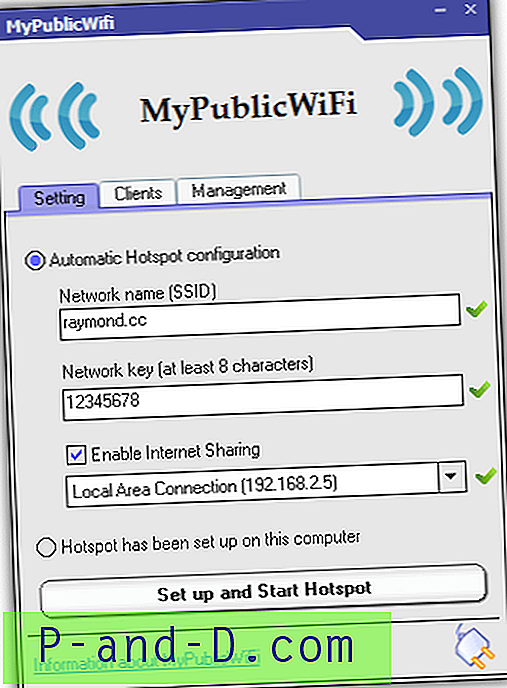
La configuration de MyPublicWiFi est facile. Saisissez le nom SSID, le mot de passe, cochez Activer le partage Internet si vous souhaitez partager la connexion Internet et enfin cliquez sur le bouton Configurer et démarrer le point d'accès .
Télécharger MyPublicWiFi
3. Gestionnaire de routeur virtuel
Pour une raison quelconque, Virtual Router Manager reste très populaire même s'il n'a pas été mis à jour au cours des 3 dernières années et n'a jamais quitté la phase de test bêta. Il ne prend en charge que Windows 7 et Windows 2008 R2. Certains des principaux avantages de cet outil sont la simplicité du programme avec très peu d'options de configuration et il est open source. Nous n'avons pas réussi à faire fonctionner Virtual Router Manager sur notre machine de test et avons continué à recevoir le message d'erreur générique «Le routeur virtuel n'a pas pu être démarré!» que beaucoup d'autres connaissent également le même problème.
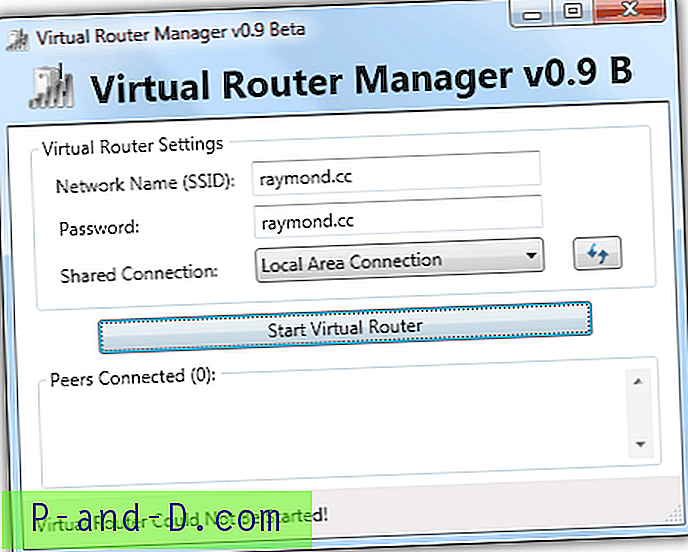
La configuration est fournie dans un programme d'installation MSI propre sans ad-ware. Après l'installation, exécutez-le et définissez un nom de réseau (SSID), un mot de passe, sélectionnez la carte réseau que vous souhaitez partager si elle n'est pas automatiquement sélectionnée et enfin cliquez sur le bouton Démarrer le routeur virtuel.
Télécharger Virtual Router Manager
4. Logiciel de point d'accès virtuel pour Windows 7
Le logiciel de point d'accès virtuel ne fonctionne que sur Windows 7. Contrairement au reste du logiciel, celui-ci ne nécessite pas le téléchargement et l'installation de logiciels tiers. Il vous suffit de visiter le site Web à l'aide de n'importe quel navigateur Web avec Java activé (Java est désactivé par défaut sur le navigateur Web le plus populaire), entrez votre SSID et votre clé préférés, puis cliquez sur le bouton «Activer Soft AP». Pour désactiver le point d'accès, cliquez simplement sur le bouton à côté de celui-ci pour le désactiver.
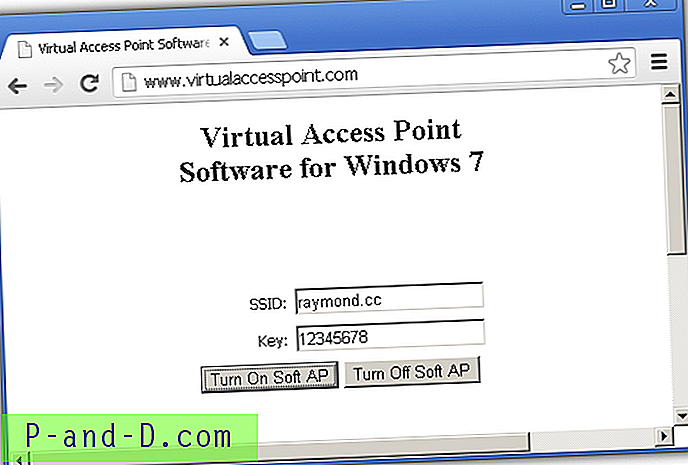
Fondamentalement, Java a rendu cela possible en supprimant un fichier de commandes turnonvp.bat dans le dossier C: \ vpcom et en l'exécutant silencieusement lorsque vous activez le soft AP à partir de leur site Web. Le fichier de commandes contient une ligne de commande pour créer un réseau hébergé sans fil dans Windows 7.
Visitez le point d'accès virtuel
5. BEETmobile Hotspot
BEETmobile Hotspot est une application disponible pour Windows, Mac OS X et Android pour partager votre connexion Internet. La version Windows ne fonctionne que sur Windows 7 et 8. Une fonctionnalité très unique trouvée dans BEETmobile Hotspot est la possibilité de régler une minuterie pour désactiver automatiquement le Hotspot dans la zone Paramètres. L'interface principale affiche le nombre d'appareils connectés, le débit et le volume de transfert de bande passante. Il existe un raccourci clavier WIN + H intégré pour restaurer la fenêtre à partir de la zone de notification.
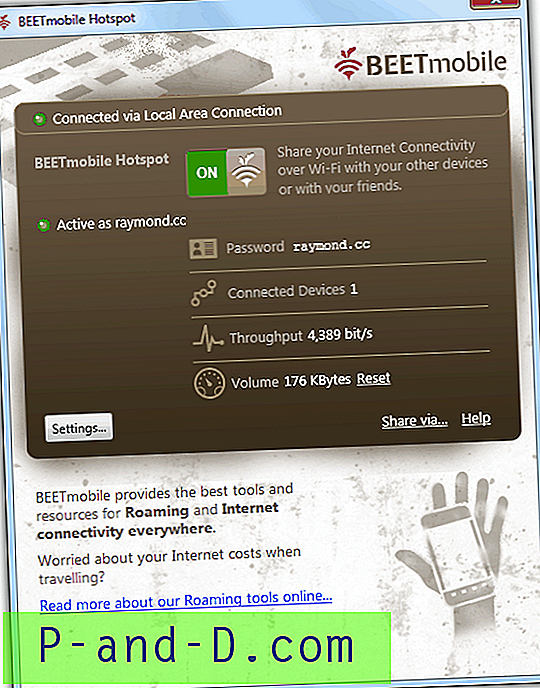
BEETmobile Hotspot est également très facile à utiliser. Définissez un mot de passe, SSID et cliquez sur le bouton bascule pour l'activer.
Télécharger BEETmobile Hotspot
6. SeventhGate
SeventhGate est un autre outil de partage de connexion Internet gratuit et open source hébergé dans CodePlex. Si vous préférez un outil qui peut définir une limite pour les clients connectés, SeventhGate vous permet de définir une limite de client à partir de l'interface principale. Il fournit également une option vous permettant de sélectionner la connexion réseau comme source pour partager la connexion Internet, ce qui est plus approprié lorsque vous disposez de plusieurs sources de connexion. Une fois le réseau hébergé démarré, l'onglet «Avancé 1» affichera les informations sur le réseau sans fil. L'onglet «Advanced 2» semble être un travail incomplet en cours sur la redirection de port et le filtrage MAC.
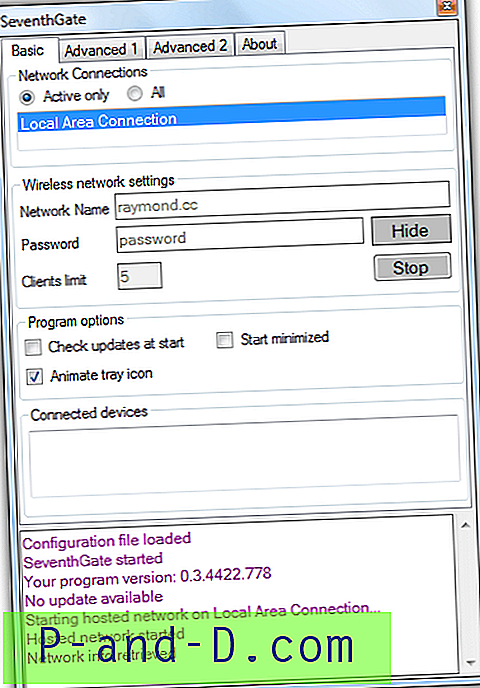
SeventhGate affichera par défaut uniquement la connexion réseau active qui sera utilisée pour partager la connexion Internet. Sélectionnez le bouton radio "Tous" si vous devez sélectionner un autre adaptateur à partager. Définissez un nom de réseau, un mot de passe, éventuellement la limite des clients et cliquez sur le bouton Démarrer.
Télécharger SeventhGate
7. MyRouter
La version gratuite et open source illimitée de MyRouter hébergée chez CodePlex est en fait une ancienne version tandis que la dernière version 2.0 est devenue un shareware, tandis qu'une version gratuite du 2.0 est également disponible mais avec certaines limitations telles que le transfert de fichiers de 25 Mo, 2 ordinateurs limitation, aucune protection et SSID semi-personnalisable. Certaines fonctionnalités uniques trouvées dans MyRouter sont la configuration maximale des pairs, la notification du plateau de connexion et de déconnexion et la redirection de port.
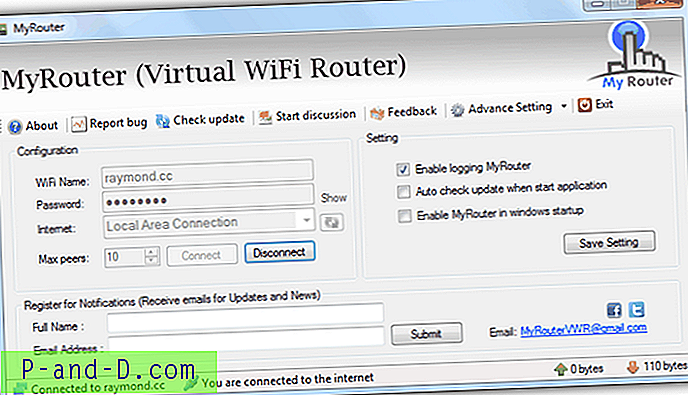
Si vous prévoyez d'utiliser la version open source de MyRouter, assurez-vous que la vérification de mise à jour automatique lorsque l'option de démarrage de l'application est décochée, sinon vous recevrez constamment une notification indiquant qu'il y a une mise à jour. Bien que MyRouter prétende fonctionner sur Windows XP, nous n'avons pas réussi à le faire fonctionner pendant les tests alors qu'il fonctionnait parfaitement sur Windows 7. MyRouter nécessite .NET Framework 4 installé pour fonctionner.
Télécharger MyRouter
8. Maryfi
Maryfi est un logiciel gratuit qui ne fonctionne que sous Windows 7 et prétend prendre en charge le partage de la connexion 3G avec une configuration manuelle en le partageant à l'aide du partage de connexion Internet (ICS). Certains des inconvénients de Maryfi sont qu'il nécessite l'installation de Microsoft Research Virtual WiFi et qu'il doit être exécuté manuellement en tant qu'administrateur ou vous obtiendrez l'erreur «Erreur lors de l'écriture des paramètres réseau sur l'ordinateur» lorsque vous essayez de démarrer le Hotspot.
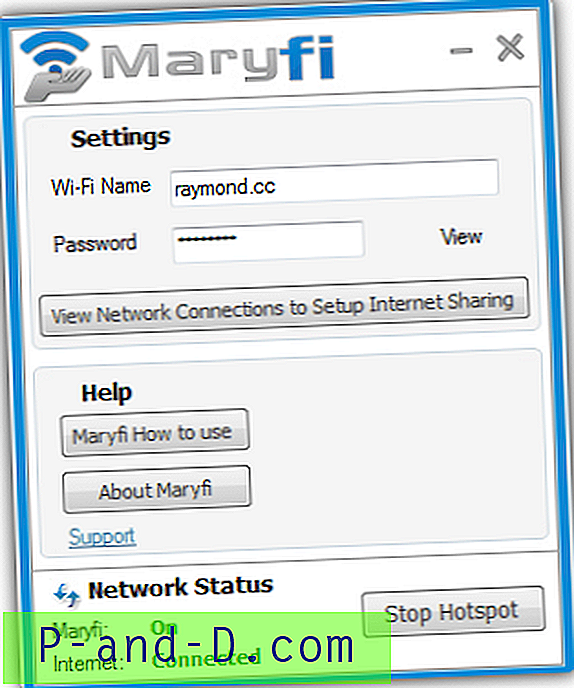
Maryfi est très simple à utiliser. Remplissez simplement la zone Nom et mot de passe Wi-Fi et cliquez sur le bouton Démarrer le point d'accès. Si cela ne fonctionne pas, il y a un bouton d'aide qui vous amène à leur site officiel avec des guides en ligne pour la configuration.
Télécharger Maryfi
9. Winhotspot
Winhotspot est probablement le seul logiciel sans programme d'installation, ce qui le rend vraiment portable qui peut être exécuté et utilisé instantanément après le téléchargement. Cependant, la version portable semble être uniquement disponible dans Softpedia (auquel nous avons lié) tandis que l'installateur officiel du site Web est enveloppé avec le téléchargeur de Softonic qui demande d'installer un logiciel publicitaire lors de la configuration. Outre le partage de votre Internet, Winhotspot vous permet de visualiser les clients connectés affichant l'adresse IP et l'adresse MAC. Il est également livré avec un scanner WiFi pour trouver les points d'accès disponibles, dispose d'une option «mode sans échec» pour tenter de démarrer le hotspot si la méthode normale échoue et un raccourci pour exécuter les diagnostics du réseau Windows.
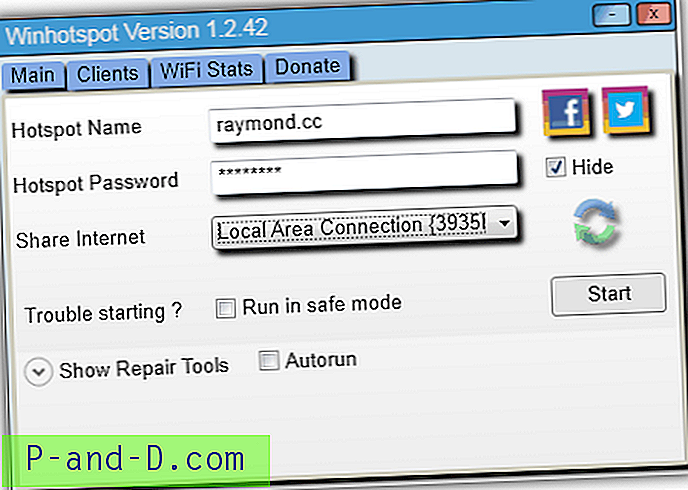
L'activation du réseau sans fil est à peu près la même que les autres. Saisissez votre nom de point d'accès, votre mot de passe et sélectionnez l'interface à partager, puis cliquez sur Démarrer.
Télécharger Winhotspot
10. netsh
Le fichier netsh.exe trouvé dans le dossier Windows 7 C: \ Windows \ System32 \ peut en fait être utilisé pour créer un réseau hébergé sans fil sans utiliser aucun des outils tiers mentionnés dans cet article. Les outils ci-dessus simplifient simplement l'ensemble du processus grâce à la détection et la configuration automatiques et offrent également des fonctionnalités supplémentaires. Cependant, si vous avez juste besoin de partager rapidement et temporairement votre connexion Internet via votre adaptateur sans fil, il vous suffit de taper les commandes suivantes dans une invite de commande élevée (exécutée en tant qu'administrateur) (cmd).
netsh wlan définir le mode de réseau hébergé = autoriser ssid = YourPreferredNetworkName key = YourPreferredKey
netsh wlan démarrer le réseau hébergé
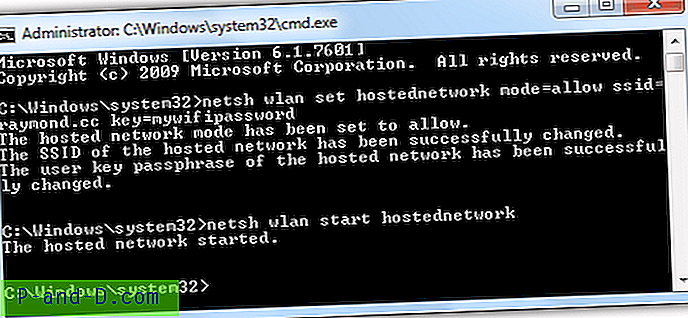
Pour arrêter le réseau hébergé, tapez la commande suivante ci-dessous:
netsh wlan stop hostnetwork
Notes supplémentaires : Nous avons également testé Virtual WiFi Router, mHotspot (actuellement classé n ° 1 pour la catégorie des logiciels de réseautage sans fil dans Download.com de CNET), WiFi HotSpot Creator et WifiSpot, mais ils ne sont pas ajoutés à cette liste car le programme d'installation inclut un téléchargeur qui installera des logiciels publicitaires inutiles sur votre ordinateur si vous ne faites pas attention à les désactiver.





